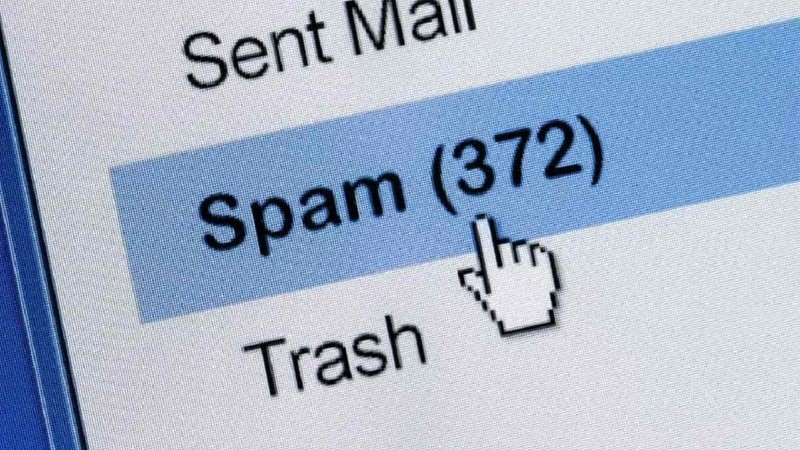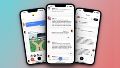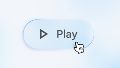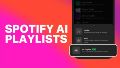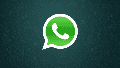Los usuarios de Gmail, el servicio de correo electrónico de Google, a menudo se encuentran con dificultades para ordenar sus bandejas de entrada producto de la gran cantidad de mensajes que llegan día tras día.
Un usuario promedio se encuentra con correos personales, de trabajo, suscripciones a newsletters y notificaciones de sitios web, entre otros mensajes que incluso quedan sin leer. Para solucionar esto, es posible crear una lista de filtros que faciliten la organización de la bandeja de entrada.
Qué son los filtros de Gmail
La plataforma de correo de Google permite que los usuarios establezcan parámetros e indiquen a la aplicación qué tipo de correos son los más importantes e interesantes y cuáles ocupan espacio de manera innecesaria. Esta configuración es una alternativa que cada usuario puede personalizar dependiendo de sus necesidades. Para crear uno o varios filtros, se deben seguir los siguientes pasos: En caso de que el usuario tenga clara la lista de correos que quiere filtrar, deberá llenar el recuadro de los emisores, llamado "De", con las direcciones de correo que quiere agrupar en una categoría en particular. Para agregar más de una dirección, basta con poner una coma tras cada una. Los mensajes que ocupan mucho espacio o que tienen archivos muy pesados también pueden tener una categoría aparte que puede configurarse desde la opción de Tamaño, en la que los usuarios pueden establecer un peso específico. Una vez establecidos los criterios, los usuarios pueden hacer clic sobre el botón Crear filtro. Luego de haber ingresado al sistema de Gmail todos los emisores de correo que se desean filtrar, es posible encontrar aún más categorías en la parte izquierda de la pantalla de la aplicación. Es posible archivarlos de forma automática, marcarlos como leídos (luego de haberlos seleccionado), destacarlos, aplicar etiquetas para encontrarlos fácilmente, etc. Otra opción que puede ser de gran ayuda al momento de revisar la cuenta de correo electrónico es evaluar si realmente las suscripciones a newsletters son útiles y aportan algún tipo de información valiosa que se desee recibir de manera regular. Para dejar de recibir newsletters, por lo general la opción de desuscripción se encuentra en la parte inferior dentro de cada correo.
Eliminar suscripciones